电脑win11系统怎么装,怎么自己装Win11系统
发布时间:2022-07-01 15:29:07
不知道在座的朋友们,有多少人对win11系统心动的呢?如果你确定自己电脑配置可以安装win11系统的话,可以通过Windows更新推送安装,或者你也可以下载win11系统镜像文件,通过u盘启动盘自己安装win11系统,操作也很简单。如果你等不及微软系统推送的话,就可以使用后面的方法,至于u盘装系统的具体操作,下面小编就来说说电脑win11系统怎么装吧!

怎么自己装Win11系统
一、u盘启动盘准备
1、电脑接入u盘,下载并打开电脑店U盘启动盘制作工具,默认设置,点击【全新制作】。
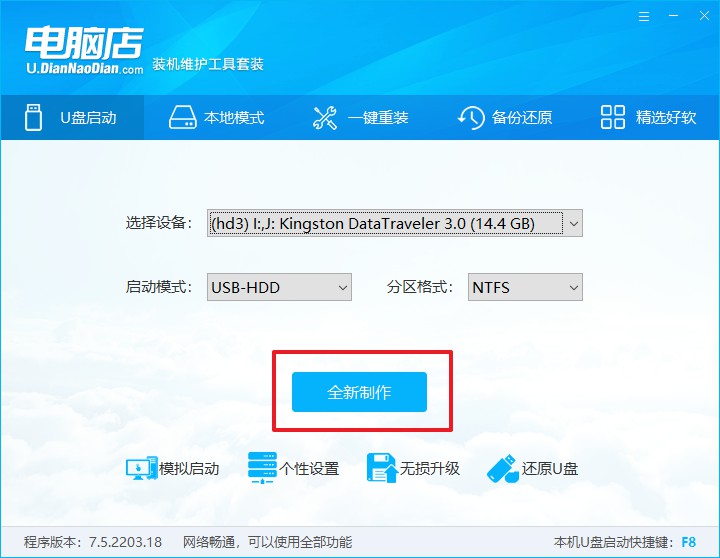
2、u盘启动盘制作完毕后,电脑会弹出提示框弹出,你可以点击【是】查看教程,也可以点击【否】关闭页面。
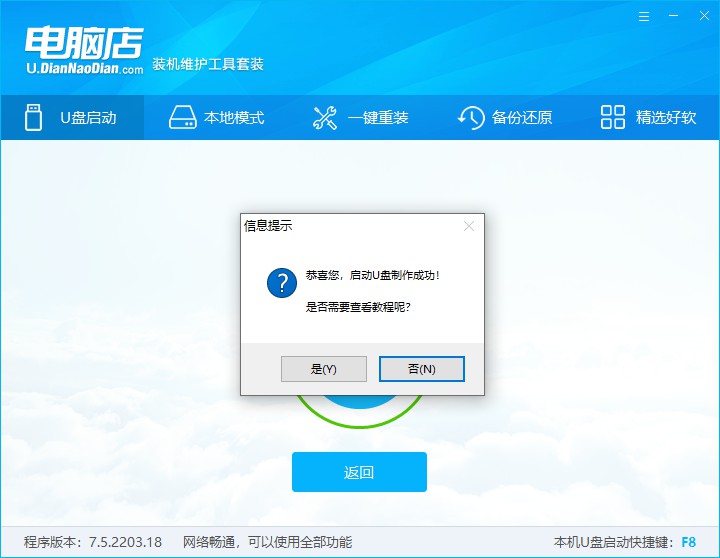
二、u盘启动设置
1、根据自己电脑的主板品牌,在电脑店官方查询对应的 U盘启动快捷键。
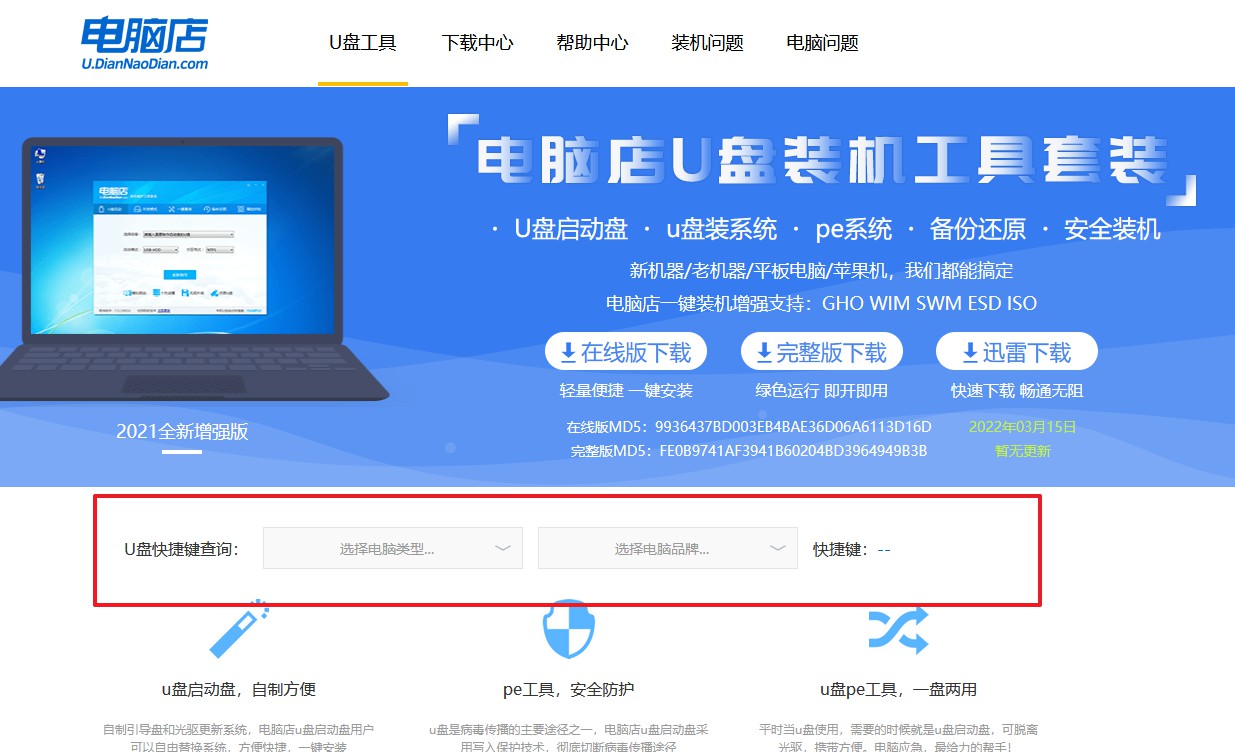
2、将U盘启动盘插入需要安装win11系统的电脑后,开机或重启,出现画面后按下U盘启动快捷键。
3、弹出快速启动选项的窗口后,选择U盘回车进入电脑店主菜单。
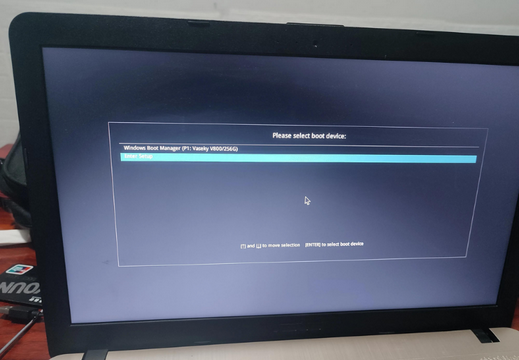
4、最后,如图所示,选择第一项并回车即可进入winpe系统桌面。
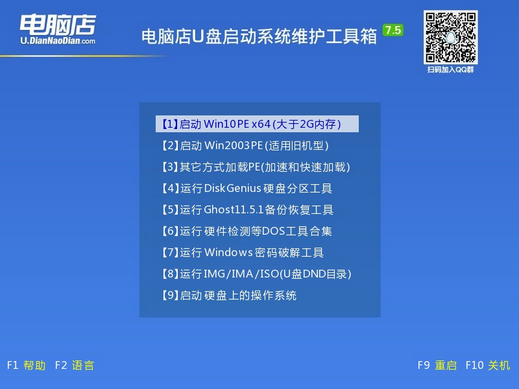
三、u盘启动盘装win11系统
1、进入电脑店winpe桌面后,打开一键装机软件。
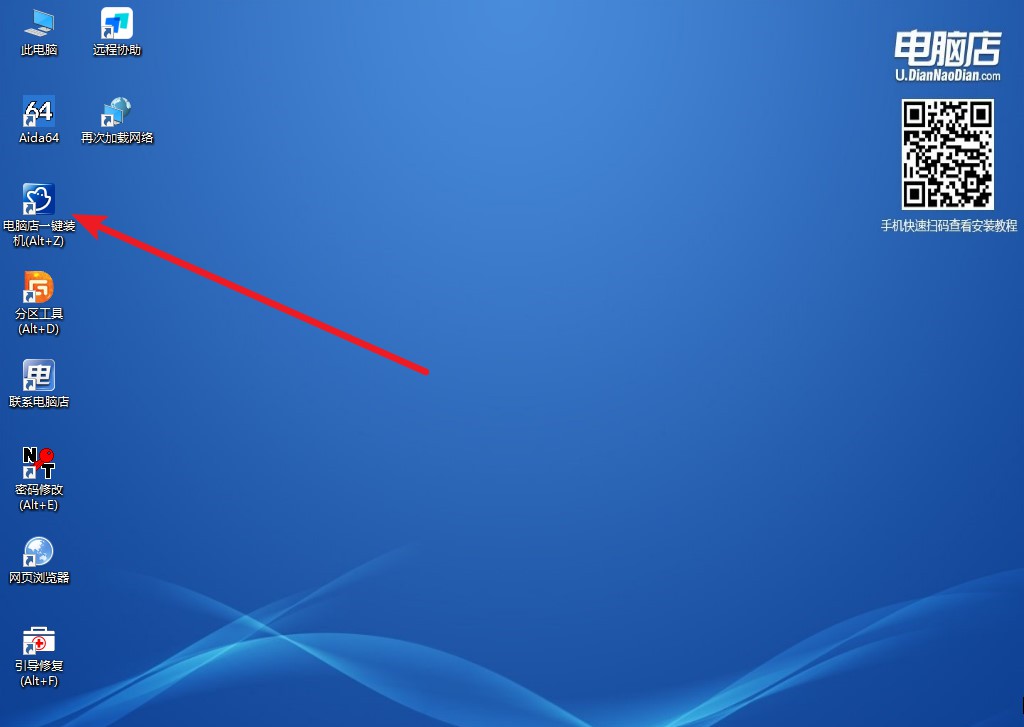
2、然后,选择【安装系统】,点击【打开】选择准备好的win11镜像,勾选系统分区。
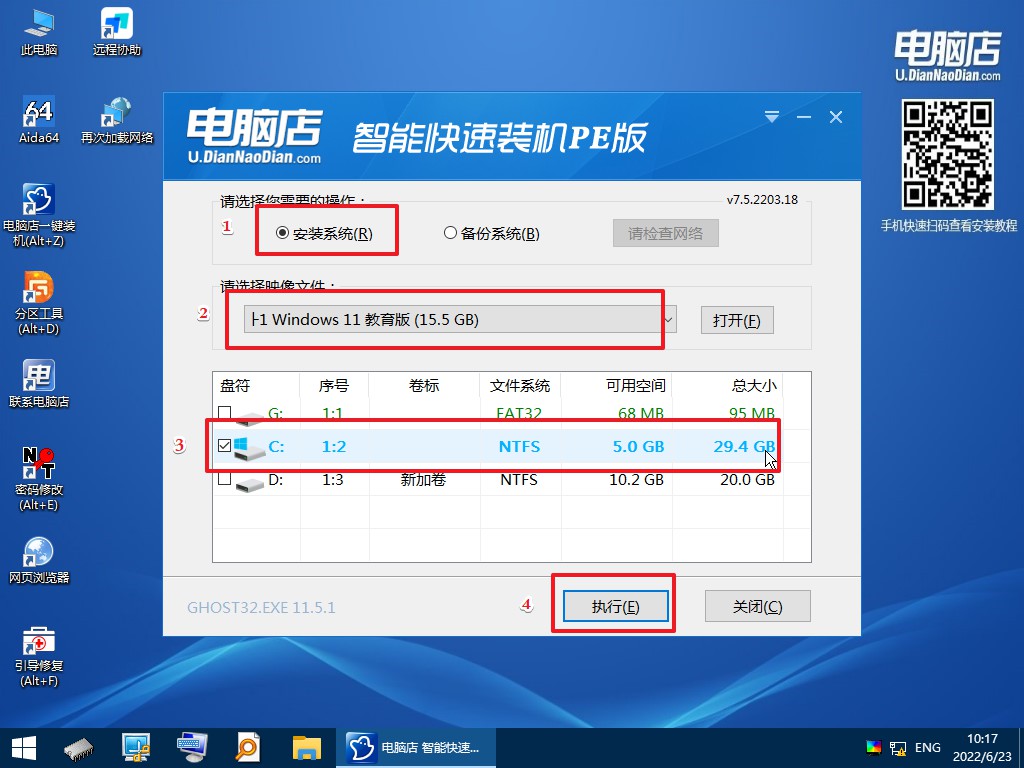
3、点击【执行】后,页面会弹出还原窗口,默认设置,继续操作即可。
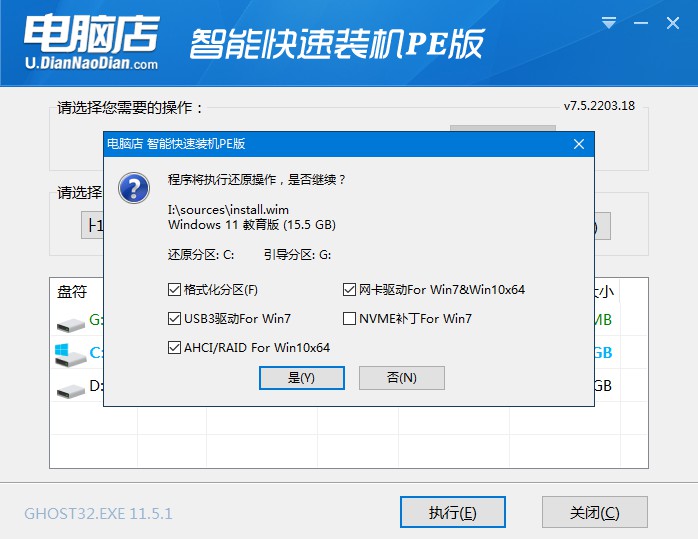
4、u盘启动盘装系统过程中,请耐心等待,直至多次重启后即可进入系统win11。
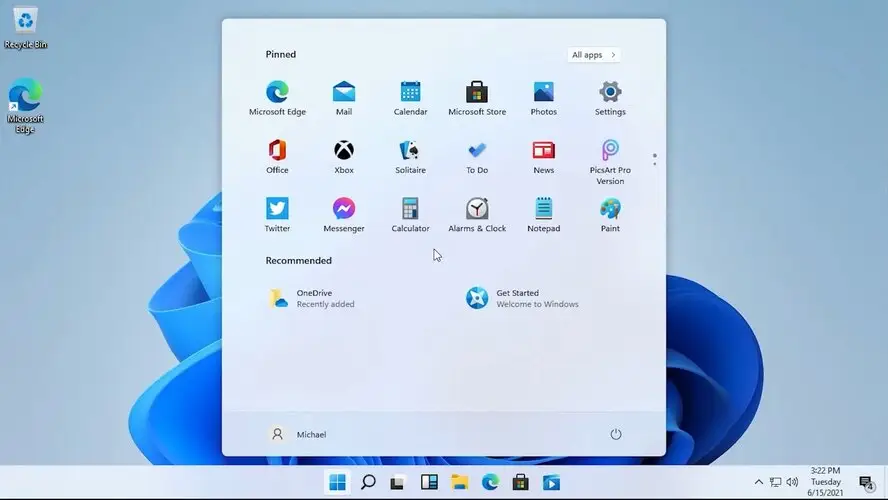
好啦,这就是今天分享的电脑win11系统怎么装的全部内容,你学会了吗?其实,u盘启动盘整个操作都是比较简单的,也建议大家掌握这个方法,毕竟u盘携带方便,确实是一个非常好用的工具。当然啦,u盘启动盘本身还是可以作为正常u盘工具来使用的,存储或传输数据都是可以的。

